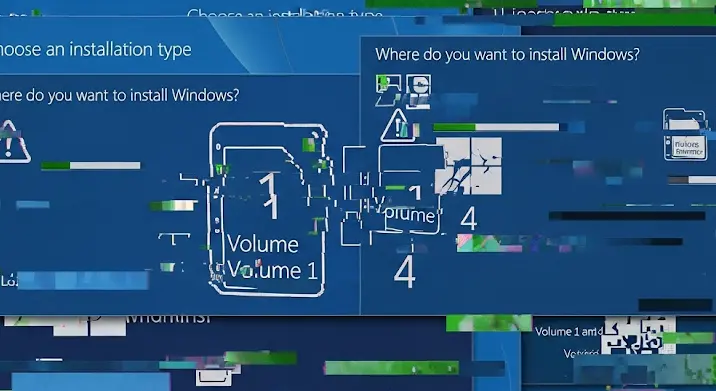
A Windows 8.1 telepítése során sok felhasználó találkozik bosszantó hibákkal, amelyek megakadályozzák az operációs rendszer sikeres feltelepítését. Az egyik leggyakoribb ilyen hibaüzenet a „Windows nem telepíthető erre a lemezre. A számítógép hardvere nem támogatja ennek a lemezre történő indítást. Győződjön meg arról, hogy a lemez vezérlője engedélyezve van a számítógép BIOS-menüjében.” vagy a „Windows cannot be installed to this disk. The selected disk has an MBR partition table. On EFI systems, Windows can only be installed to GPT disks”. Ezek a hibaüzenetek gyakran utalnak a „1. és 4. kötet” problémára, ami a merevlemez partíciós elrendezésével és a BIOS beállításokkal kapcsolatos.
Ebben a cikkben részletesen bemutatjuk, hogyan háríthatod el ezt a problémát, lépésről lépésre, hogy sikeresen telepíthesd a Windows 8.1-et. Nem kell informatikusnak lenned ahhoz, hogy kövesd az utasításokat! A megoldások között szerepel a BIOS beállításainak ellenőrzése, a lemezpartíciók kezelése és a telepítő USB meghajtó formázása is. Fontos, hogy mielőtt bármilyen változtatást eszközölnél, készíts biztonsági másolatot a fontos adataidról!
Mi okozza a „1. és 4. kötet” hibát?
A hibaüzenetek több okra vezethetők vissza, leggyakrabban a következők miatt:
- BIOS beállítások: A BIOS (Basic Input/Output System) felel a számítógép alapvető hardveres működéséért. A nem megfelelő BIOS beállítások, például a nem megfelelő boot sorrend vagy a nem kompatibilis SATA mód (AHCI, IDE) okozhatják a telepítési problémákat.
- Partíciós elrendezés: A merevlemezen lévő partíciók (MBR vagy GPT) és azok elrendezése is befolyásolja a telepítési folyamatot. Az EFI rendszereken (modern számítógépeken) a Windows általában GPT (GUID Partition Table) partíciós sémát igényel. Ha a lemez MBR (Master Boot Record) formátumban van, az okozhatja a hibát.
- Telepítő média: A sérült vagy hibásan elkészített telepítő média (DVD vagy USB meghajtó) szintén problémákat okozhat.
- Lemezkezelési problémák: A meglévő partíciók, a foglalt terület és a formázási problémák mind befolyásolhatják a telepítési folyamatot.
Megoldások a „1. és 4. kötet” problémára
Most nézzük meg a leggyakoribb megoldásokat, amelyekkel orvosolhatod ezt a bosszantó hibát:
1. BIOS beállítások ellenőrzése és módosítása
- Indítsd újra a számítógépet és lépj be a BIOS-ba: A BIOS-ba való belépés módja számítógépenként eltérő. Általában a bekapcsolás után a Delete, F2, F12, Esc billentyűk valamelyikét kell nyomogatni. A pontos billentyűt a számítógéped kézikönyvében vagy a gyártó honlapján találod meg.
- Ellenőrizd a boot sorrendet: Győződj meg arról, hogy a telepítő médiád (DVD vagy USB meghajtó) van az első helyen a boot sorrendben.
- Ellenőrizd a SATA módot: A SATA mód legyen AHCI-ra állítva. Ez a beállítás általában a BIOS „Advanced” vagy „Storage” menüjében található. Az IDE mód lassabb és kevésbé kompatibilis a modern rendszerekkel.
- Engedélyezd az UEFI boot-ot (ha van ilyen opció): Ha a számítógéped támogatja az UEFI-t, engedélyezd ezt a beállítást. Az UEFI a BIOS modernebb változata, és jobban támogatja a GPT partíciós sémát.
- Mentd el a változtatásokat és lépj ki a BIOS-ból: A BIOS-ból való kilépés előtt mentsd el a beállításokat. Általában az F10 billentyű szolgál erre.
2. A merevlemez partícióinak kezelése a Telepítőből
Ha a BIOS beállítások megfelelőek, de a hiba továbbra is fennáll, akkor a merevlemez partícióit kell kezelned a Windows telepítőből.
- Indítsd el a számítógépet a telepítő médiáról: Helyezd be a Windows 8.1 telepítő DVD-t vagy csatlakoztasd az USB meghajtót, és indítsd el a számítógépet.
- Válaszd ki a nyelvet és a billentyűzetet: A telepítő kezdeti képernyőin válaszd ki a megfelelő beállításokat.
- Kattints a „Telepítés” gombra: A következő képernyőn kattints a „Telepítés” gombra.
- Fogadd el a licencfeltételeket: Olvasd el és fogadd el a licencfeltételeket.
- Válaszd az „Egyéni telepítés (haladó)” opciót: A telepítési típus kiválasztásakor válaszd az „Egyéni telepítés (haladó)” opciót.
- Partíciók törlése és új partíciók létrehozása: A következő képernyőn láthatod a merevlemez partícióit. FIGYELEM! A következő lépésben törlődnek a kiválasztott partíciók, ezért győződj meg arról, hogy készítettél biztonsági másolatot a fontos adataidról!
- Töröld az összes meglévő partíciót a merevlemezen. Ehhez jelöld ki a partíciót, és kattints a „Törlés” gombra.
- Miután az összes partíciót törölted, kattints az „Új” gombra.
- Állítsd be a partíció méretét. Ajánlott legalább 20 GB-ot (20480 MB) hagyni a rendszerpartíciónak (C meghajtó).
- Kattints az „Alkalmaz” gombra. A Windows létrehozza a szükséges rendszerpartíciókat.
- Jelöld ki az újonnan létrehozott partíciót, ahová a Windows-t telepíteni szeretnéd, és kattints a „Tovább” gombra.
3. A telepítő USB meghajtó újraformázása (ha USB-ről telepítesz)
Ha a telepítő USB meghajtóról próbálsz telepíteni, és a fenti megoldások nem működtek, akkor elképzelhető, hogy a meghajtó formázása a probléma forrása.
- Töltsd le a Rufus nevű programot: A Rufus egy ingyenes program, amellyel bootolható USB meghajtókat lehet készíteni. Letöltheted a hivatalos weboldaláról: [https://rufus.ie/](https://rufus.ie/)
- Indítsd el a Rufust: Csatlakoztasd az USB meghajtót a számítógéphez, és indítsd el a Rufust.
- Válaszd ki az USB meghajtót: A Rufus automatikusan felismeri a csatlakoztatott USB meghajtókat. Győződj meg arról, hogy a megfelelő meghajtó van kiválasztva.
- Válaszd ki a telepítő ISO fájlt: Kattints a „Kiválasztás” gombra, és válaszd ki a Windows 8.1 telepítő ISO fájlt.
- Állítsd be a partíciós sémát és a célrendszert:
- Ha a számítógéped támogatja az UEFI-t, válaszd a GPT partíciós sémát és az UEFI (non-CSM) célrendszert.
- Ha a számítógéped nem támogatja az UEFI-t (régebbi számítógép), válaszd az MBR partíciós sémát és a BIOS vagy UEFI-CSM célrendszert.
- Kattints az „Indítás” gombra: A Rufus figyelmeztet, hogy az USB meghajtón lévő adatok törlődnek. Kattints az „OK” gombra, és várd meg, amíg a Rufus elkészíti a bootolható USB meghajtót.
- Próbáld újra a telepítést: A bootolható USB meghajtó elkészülte után próbáld újra a Windows 8.1 telepítését.
Összegzés
A „1. és 4. kötet” hiba a Windows 8.1 telepítése során gyakori probléma, de a fenti megoldásokkal általában orvosolható. Fontos, hogy alaposan kövesd az utasításokat, és mielőtt bármilyen változtatást eszközölnél, készíts biztonsági másolatot a fontos adataidról. Ha a fenti megoldások egyike sem működik, akkor érdemes lehet a merevlemez állapotát ellenőrizni (például a gyártó által biztosított diagnosztikai eszközökkel) vagy szakemberhez fordulni.
Sok sikert a telepítéshez!
